A Kaspersky Anti-Virus próbaverziója az alkalmazás telepítésétől számított egy hónapig védi a számítógépet. Az antivírus használatának folytatásához aktiválási kódot kell vásárolnia.
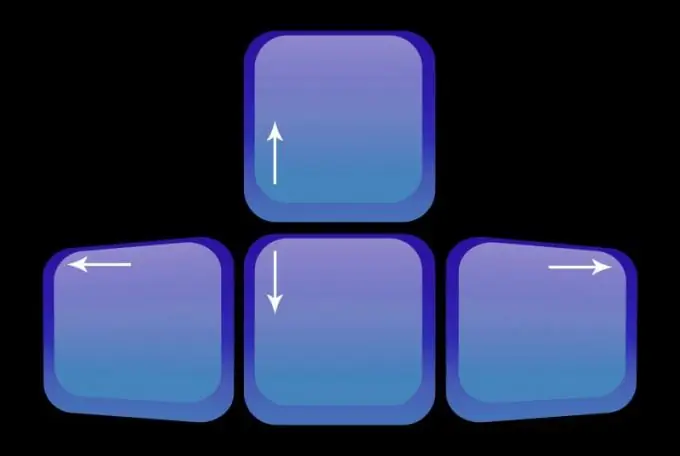
Utasítás
1. lépés
Hozzon létre internetkapcsolatot, hogy az aktiválási folyamat során hozzáférhessen a Kaspersky Lab szerverhez.
2. lépés
Nyissa meg a "Kaspersky Anti-Virus" alkalmazás ablakát.
3. lépés
Keresse meg az ablak alján a "Licenc: nincs telepítve" linket, és kattintson rá. Megnyílik egy ablak "Licenckezelés" címmel.
4. lépés
Válassza ki a "Program aktiválása új licenccel" szakaszt. A képernyőn megjelenik egy ablak a „Kaspersky Anti-Virus Activation Wizard” címmel.
5. lépés
Keresse meg a kapcsolót a "Kereskedelmi verzió aktiválása" elem bal oldalán, és kattintson rá az egérrel, hogy egy pont megjelenjen. A felirat alatti mezőbe írja be a licenc vásárlásakor kapott aktiválási kódot. Írja be latin betűkkel, kötőjelek nélkül - gépeléskor automatikusan megjelennek.
6. lépés
Az ablak alján kattintson a "Tovább" gombra. Ha az ötödik lépésnél hibákat követtek el, egy megfelelő üzenet jelenik meg egy új ablakban. Ezután kattintson az "Ok" gombra, és írja be újra az aktiválási kódot. Ha mindent helyesen végeztek, megjelenik egy ablak a "Kaspersky Anti-Virus Settings Wizard" címmel.
7. lépés
Jelölje be az üzenet melletti négyzetet, hogy elfogadja a levél fogadását, és adja meg az e-mail címét.
8. lépés
Kattintson a "Tovább" gombra. Létrejön a kapcsolat a szerverrel, és a program működéséhez szükséges licencfájl letöltésre kerül a számítógépre. A képernyőn megjelenik egy üzenet arról, hogy az aktiválás befejeződött.
9. lépés
Kattintson a "Befejezés" gombra. Megjelenik egy üzenet a licenc lejárati dátumáról, amely után a megfelelő gombra kattintva bezárhatja az ablakot.






